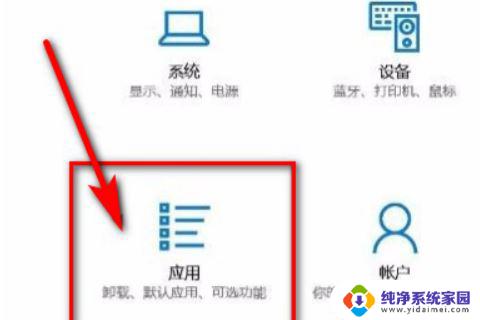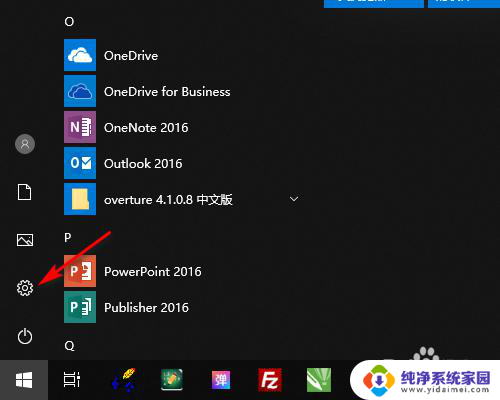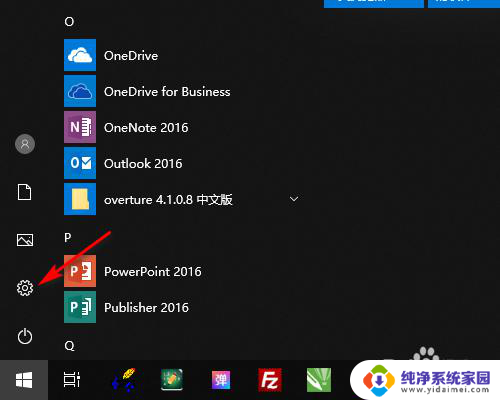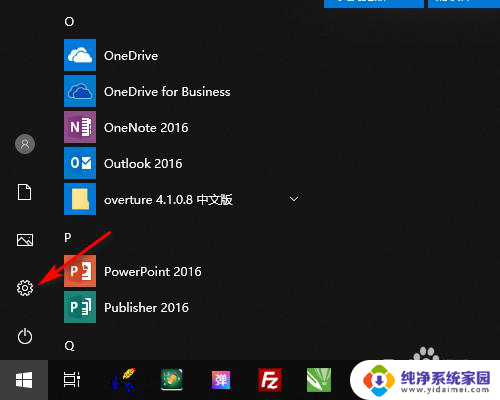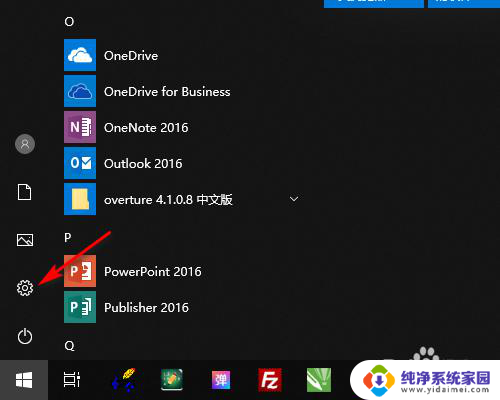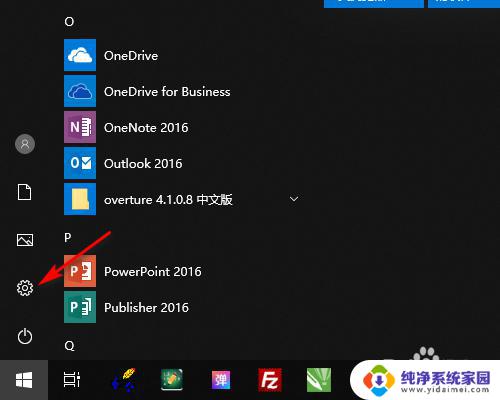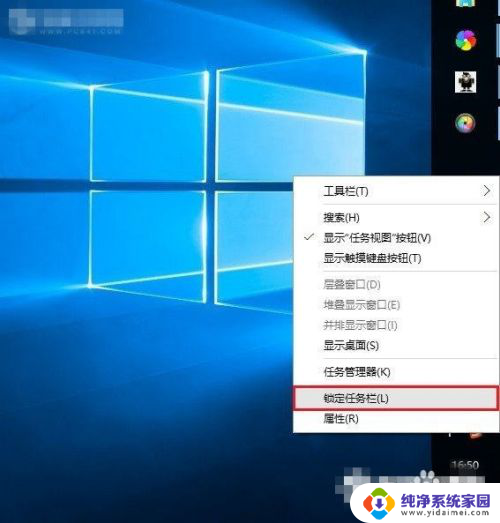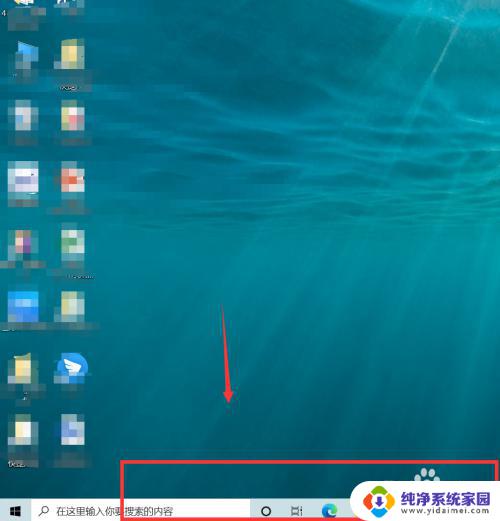win10底部任务栏一点就刷新 电脑任务栏刷新桌面的快捷键
更新时间:2023-07-28 08:53:36作者:xiaoliu
win10底部任务栏一点就刷新,如今在我们日常使用电脑的过程中,Win10底部任务栏已成为我们操作的重要界面之一,有时我们可能会遇到一些小问题,比如任务栏出现了卡顿或者某些图标无法显示等情况。为了解决这些问题,我们需要刷新电脑任务栏或者桌面,以恢复正常的使用。幸运的是Win10提供了一种简便的方法,即通过快捷键来刷新任务栏或桌面。只需轻轻一点,问题就能迎刃而解。接下来让我们来探索一下这个实用的功能吧。
方法如下:
1.打开运行
使用组合快捷键“win+R”打开运行窗口,如图所示在输入框中输入msconfig。点击确定。
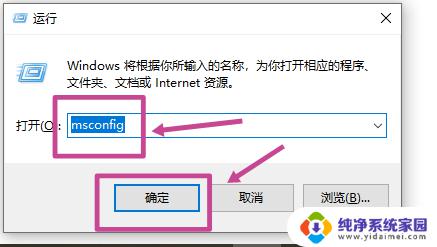
2.点击正常启动
如图所示,在弹出窗口中切换勾选为“正常启动”,点击确定。
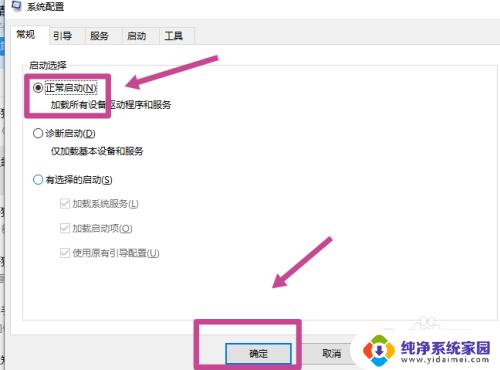
3.点击禁用
点击上方的“服务”页面,先勾选左下角的“隐藏所有Microsoft服务”。再点击右侧“全部禁用”选项。
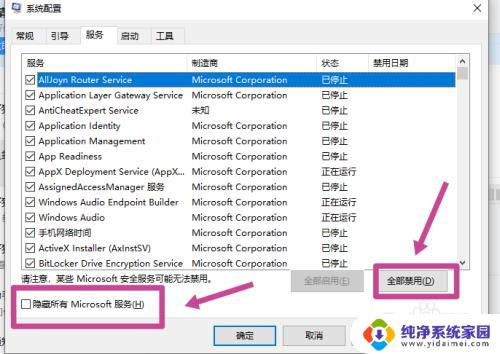
4.点击任务管理器
如图所示,点击“启动”页面后。打开任务管理器,即可退出即可查看是否恢复。
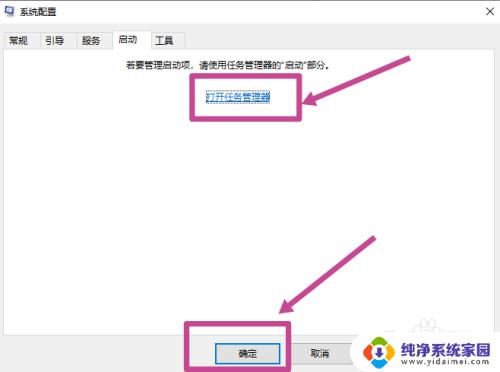
以上就是Win10底部任务栏一点就刷新的全部内容,如果您遇到相同的问题,可以参考本文中介绍的步骤进行修复,我们希望这些步骤能够对您有所帮助。